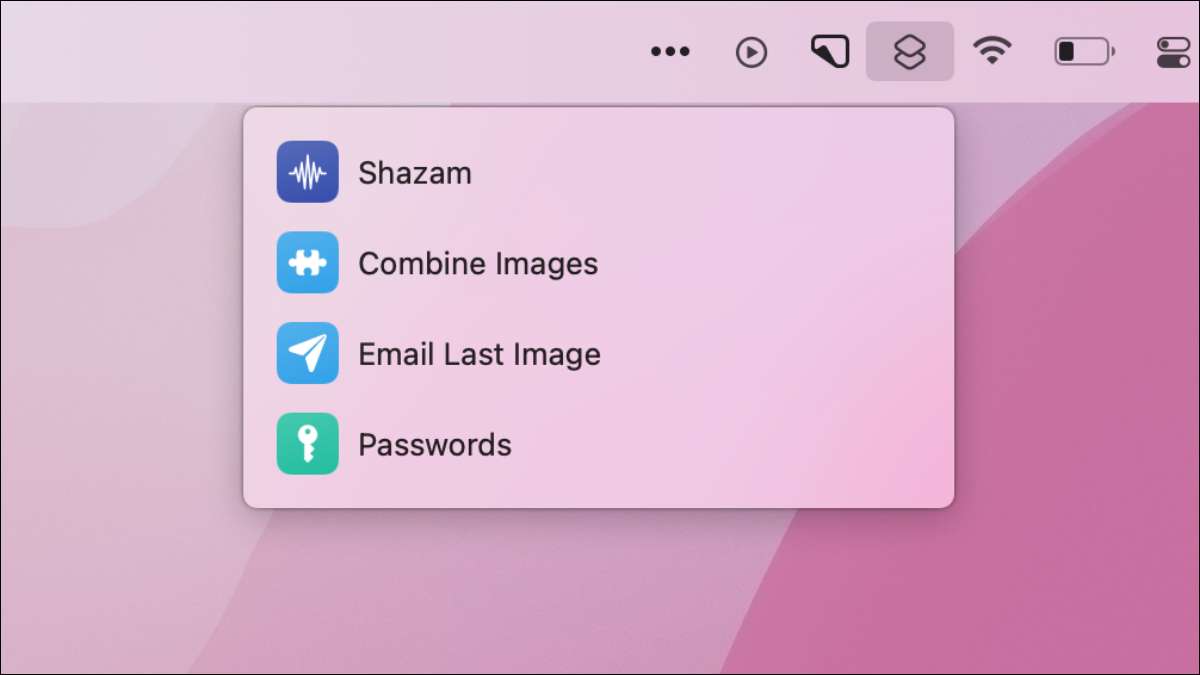
Apple's Timespar-Shortcuts-App ist auf dem Mac verfügbar, und viele vorhandene iPhone- und iPad-Workflows funktionieren auch auf dem Desktop. Eine der nützlicheren Abkürzungsfunktionen ist die Möglichkeit, diese Aktionen direkt aus der Menüleiste auszulösen.
[fünfzehn] Was sind Tastenkombinationen auf dem Mac?
Die App begann als Workflow, bevor er 2017 von Apple erworben wurde, woraufhin sie als Verknüpfungen umbenannt und neben iOS 12 freigelassen wurde. Als Teil von Apples jährliche OS-Upgrade-Verknüpfungen hat es schließlich auf Mac geschafft, sobald Sie aus dem Anwendungsordner Ve. auf macos monterey aufgerüstet [fünfzehn] .
Sie können Verknüpfungen verwenden, um eigene Workflows zu erstellen, mit der Welt mit der Welt teilen oder einfach bereits vorhandene Workflows aus der Galerie herunterzuladen. Auf dem iPhone ermöglicht die App Benutzer Bilder kombinieren [fünfzehn] , Trigger-Automatisierungen mit Airtags [fünfzehn] , und selbst Machen Sie Ihr Gerät schreien, wenn Sie es anschließen [fünfzehn] .
Verknüpfungen sind nicht so leistungsfähig wie einige andere Automatisierungswerkzeuge von Apples, insbesondere Automator [fünfzehn] . Es ersetzt nicht Applescript [fünfzehn] Entweder, aber es ist benutzerfreundlicher. Verknüpfungen verwendet eine einfache Drag & Drop-Schnittstelle, die es zugänglich macht, aber Workflows können komplex werden.
Wenn Sie Abkürzungen auf Ihrem iPhone haben, werden alle heruntergeladenen oder erstellten Arbeitsabläufen auf Ihrem Mac angezeigt (vorausgesetzt Sie Teilen Sie dieselbe Apple-ID [fünfzehn] auf beiden Geräten).
VERBUNDEN: So sehen Sie Geräte (und entfernen), die mit Ihrer Apple-ID auf Ihrem iPhone verbunden sind [fünfzehn]
[fünfzehn] So lösen Sie Verknüpfungen aus Ihrer Menüleiste aus
Es gibt ein paar Möglichkeiten, um Verknüpfungen in Ihre Menüleiste zu erhalten, aber das Symbol wird nicht angezeigt, bis Sie mindestens eins hinzugefügt haben. Wenn dies der Fall ist, können Sie in der oberen rechten Ecke des Bildschirms auf das kleine Verknüpfungssymbol klicken:

Der einfachste Weg, dies zu tun, ist, Widgets einfach aus der Galerie oder einer Webressource wie zu laden r / abkürzungen. [fünfzehn] . Sobald Sie eine Verknüpfung gefunden haben, die Sie hinzufügen möchten, überprüfen Sie die Beschreibung, um zu sehen, ob "In der Menüleiste" angezeigt wird, aufgelistet ist.
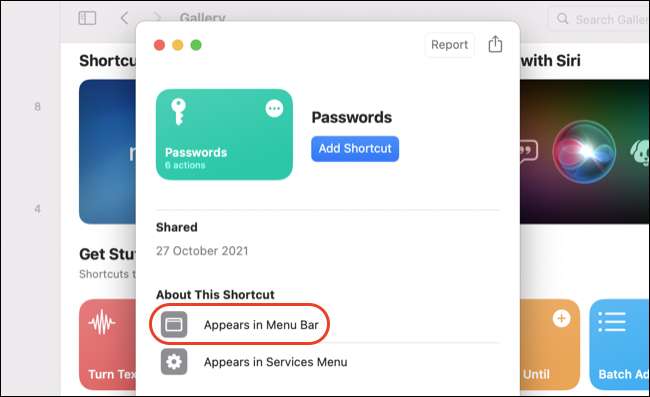
Klicken Sie auf "Verknüpferkrank hinzufügen", um die Verknüpfung hinzuzufügen, und es wird automatisch in Ihrer Menüleiste angezeigt. Sie können jetzt auf das Shortcuts-Symbol in der oberen rechten Ecke klicken, um es zu starten:

Es ist auch leicht, eine Verknüpfung zu steigern, um sie von der Menüleiste aus erreichbar oder die Funktionalität in Ihren eigenen Verknüpfungen zu aktivieren. Laden Sie zuerst die gewünschte Verknüpfung aus dem Internet oder der Galerie herunter.
Lassen Sie die Registerkarte "Alle Shortcuts" und doppelklicken Sie auf die Verknüpfung, um sie zu bearbeiten.
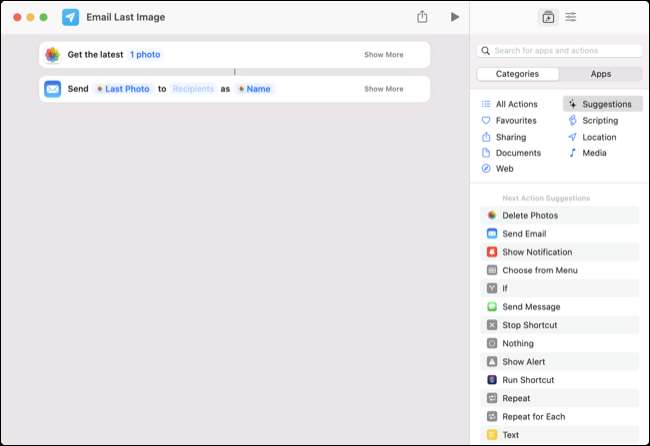
Klicken Sie nun auf das Symbol "Verknüpfungsdetails" in der oberen rechten Ecke des Bildschirms und prüfen Sie "PIN in der Menüleiste" unter der Registerkarte "Details".
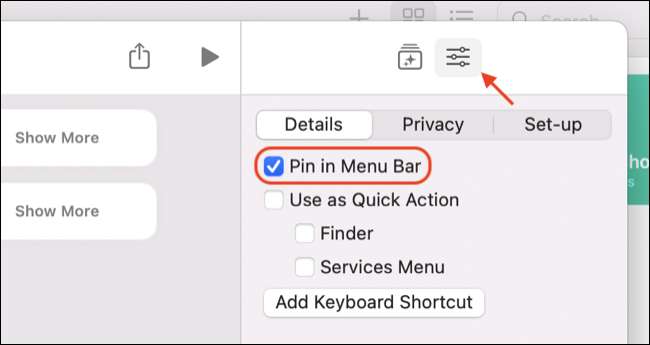
Sie können hier auch andere Einstellungen aktivieren, einschließlich der Erleichterung von Verknüpfungen, die unter dem mit der rechten Maustaste "Quick Aktionen" angezeigt werden können, oder in der rechten Maustaste mit der rechten Maustaste oder der Zuweisung einer Tastatur-Verknüpfung zugewiesen werden. Schließen Sie die Verknüpfung und Sie sehen jetzt den in der Menüleiste aufgeführten Element in der Menüleiste:
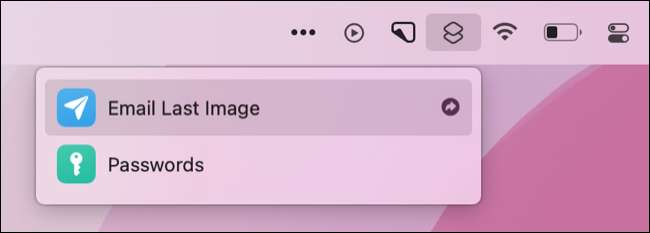
Denken Sie daran, diese Einstellung für alle Verknüpfungen zu aktivieren, die Sie selbst erstellt haben, wenn Sie möchten, dass sie auch in diesem Abschnitt angezeigt werden sollen.
[fünfzehn] Machen Sie noch mehr mit Automator
Verknüpfungen eignen sich hervorragend für die Kompatibilität der Kreuz gerät, mit der Workflows auf iOS, iPados und Macos arbeiten können. Du kannst sogar Abzugskombinationen von einer Apple-Uhr auslösen [fünfzehn] wenn du eine hast.
Automator ist ein Schritt nach oben und bietet leistungsstarke Workflows an, die speziell für Mac ausgelegt sind. Sie können Dinge wie Chargen Sie die Größe der Bilder [fünfzehn] , Beenden Sie alle offenen Apps [fünfzehn] , und Automatisieren Sie alle möglichen wiederholenden Aktionen [fünfzehn].







